BeCyPDFMetaEdit, jak sama nazwa wskazuje, to edytor metadanych PDFktóry pozwala edytować autora, tytuł, temat i słowa kluczowe dokumentu PDF. Ponadto dokument można dodatkowo dostosować, konfigurując preferencje wyświetlania, ustawiając zakładki, etykiety stron i przejścia stron. BeCyPDFMetaEdit działa w trzech trybach; tryb przyrostowy, całkowity nadpisywanie i naprawa. Pierwszy umożliwia przyrostowe aktualizacje w celu zapisywania zmian w dokumentach, co daje możliwość wprowadzania zmian w istniejącym pliku bez zmiany poprzedniej zawartości. Przeciwnie, tryb pełnego zastąpienia ma na celu przekształcenie dokumentu z zastosowanymi zmianami, w tym z poprzednią zawartością. Trzeci tryb służy do naprawy uszkodzonych dokumentów PDF. Możesz również usunąć hasła PDF, aby odblokować dokumenty PDF, dla których mogłeś zapomnieć hasła.
Aby rozpocząć, uruchom BeCyPDFMetaEdit, wybierz dokument PDF, a następnie tryb edycji; Przyrostowe, całkowite zastąpienie lub naprawa.
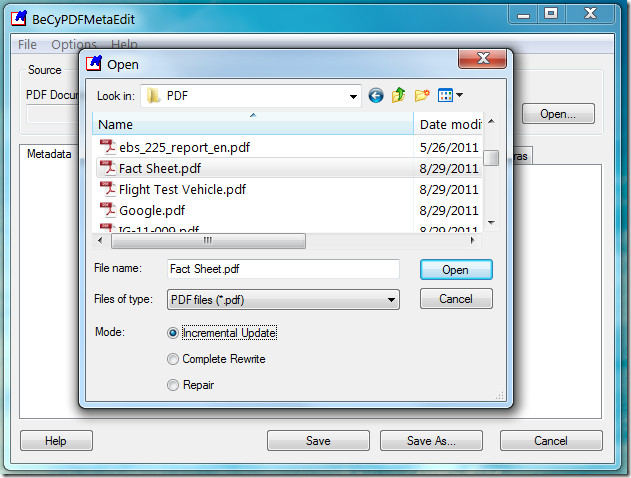
Po zakończeniu otrzymasz szeregopcje, które pozwolą Ci edytować metadane dokumentu PDF. Za pomocą karty Metadane można dodać tytuł, temat, nazwisko autora, datę utworzenia i słowa kluczowe do wybranego dokumentu PDF. Aby uniknąć konfliktów z metadanymi XMP (jeśli dotyczy), możesz przejść do zakładki Metadane (XMP) i zaznaczyć opcję „Usuń metadane XMP po zapisaniu dokumentu”.
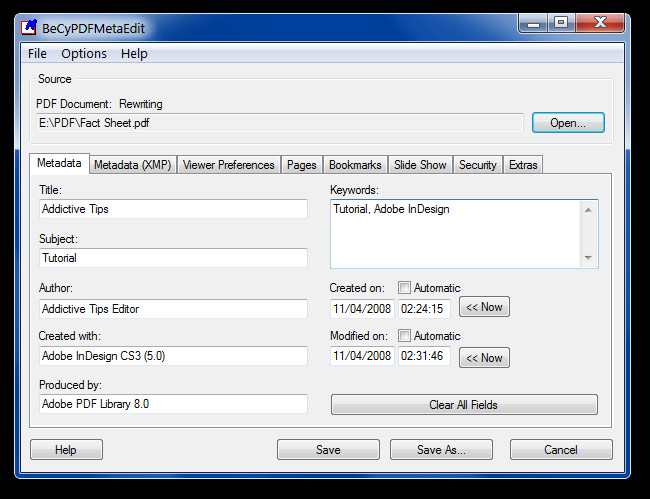
Widz Preferencje zakładka pozwala zmienić układ strony, tryb strony(prosty, miniatura, pełny ekran itp.), a także ukrywanie paska narzędzi, paska menu, interfejsu użytkownika okna i włączanie kafelka dokumentu zamiast nazw plików. Jeśli chcesz ustawić etykiety strony lub dodać zakładki do dokumentu, możesz to zrobić, tworząc etykiety i bookmary z Strony i Zakładki zakładki
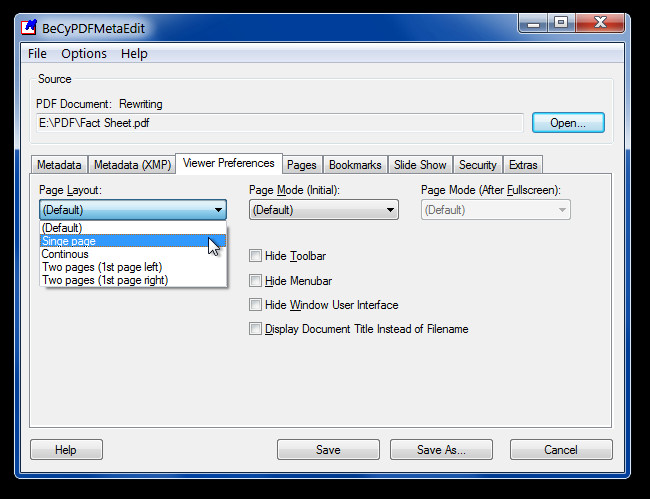
Karta Pokaz slajdów zawiera opcje dodawaniawiele efektów do dokumentu PDF. Aby dodać efekt, wybierz stronę z menu kontekstowego i kliknij Edytuj. Pojawi się nowe okno zawierające opcje przejścia. Wybierz efekt, który chcesz zastosować, jego czas trwania, wymiar, kierunek i zapisz dokument.
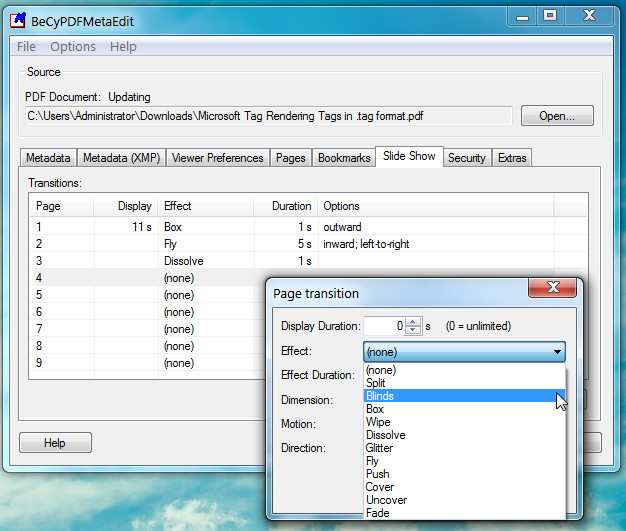
Poniższy zrzut ekranu pokazuje efekt „Fly”, który zastosowaliśmy do dokumentu PDF. Przetestowaliśmy go w programie Adobe Reader w trybie pokazu pełnoekranowego.
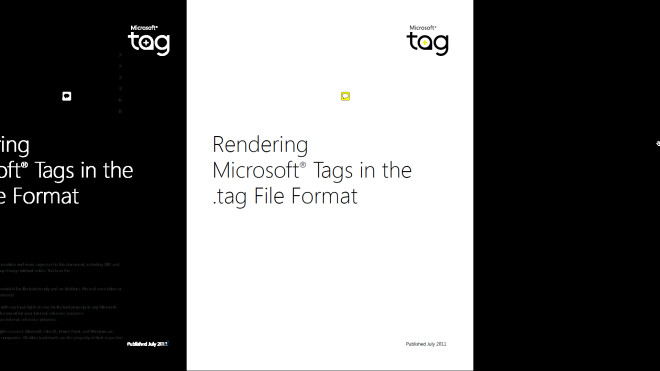
Być może jedną z najbardziej przydatnych funkcji BeCryptPDFMetaEdit jest możliwość usuwania i dodawania hasła do dokumentów PDF. Aby usunąć istniejące hasło, przejdź do Bezpieczeństwo kartę i wybierz bez szyfrowania z menu rozwijanego i kliknij Zapisać. Przeciwnie, aby dodać hasło, wybierz hasła z opcją niskiego / wysokiego szyfrowania i wprowadź hasło w wyświetlonym polu tekstowym. Kliknij Zapisać aby zapisać dokument w formie chronionej hasłem.

BeCryptPDFMetaEdit działa na systemach Windows XP, Windows Vista i Windows 7.
Pobierz BeCryptPDFMetaEdit













Komentarze